Ændre sorteringsrækkefølgen for merchandisingenheder
Detailhandlere regner produktopdagelse for et primært værktøj til kundeinteraktion på tværs af alle kanaler. Der er flere funktioner, der kan gøre det nemmere for kunderne at finde produkter. De kan f.eks. gennemse kategorier, søge og filtrere.
Denne artikel forklarer de begreber, der er relateret til styring af visningsrækkefølgen for forskellige merchandising-relaterede enheder. Det forklarer også, hvordan sorteringsrækkefølgen ændres.
Overblik
I Commerce tilpasses sortering af forskellige merchandiserelaterede enheder efter eksisterende kundescenarier og kræver ikke længere udvidelser fra implementeringspartnere.
I Commerce version 10.0.5 og tidligere var sorteringsrækkefølgen for kategorierne i navigationshierarkiet alfabetisk. Den aktuelle brugerdefinerede funktion til sorteringsrækkefølge gør det muligt for merchandisechefer at konfigurere sorteringsrækkefølgen for forskellige merchandiserelaterede enheder på tværs af alle slutbrugerklienter. Disse klienter omfatter hovedkontorer og callcentre.
Konfigurere visningsrækkefølgen for kategorier i produkthierarkiet
Før du kan udføre denne procedure, skal demodata være installeret i dit miljø.
- Gå til Detail og handel > Produkter og kategorier > Commerce-produkthierarki.
- Klik på Rediger kategorihierarki.
- Klik på Rediger.
- Udvid ALL > Action Sports i træet.
- Udvid ALL > Team Sports i træet.
- Angiv et tal i feltet Visningsrækkefølge. (Tallet kan være negativt).
- Gentag trin 4 til 6 for eventuelle yderligere kategorier, du vil ændre rækkefølgen af.
Visningsrækkefølgen for hierarkiet til kanalnavigation vil blive afspejlet i hovedkontoret for handelsprodukthierarkiet og frigivne produkter efter kategori.
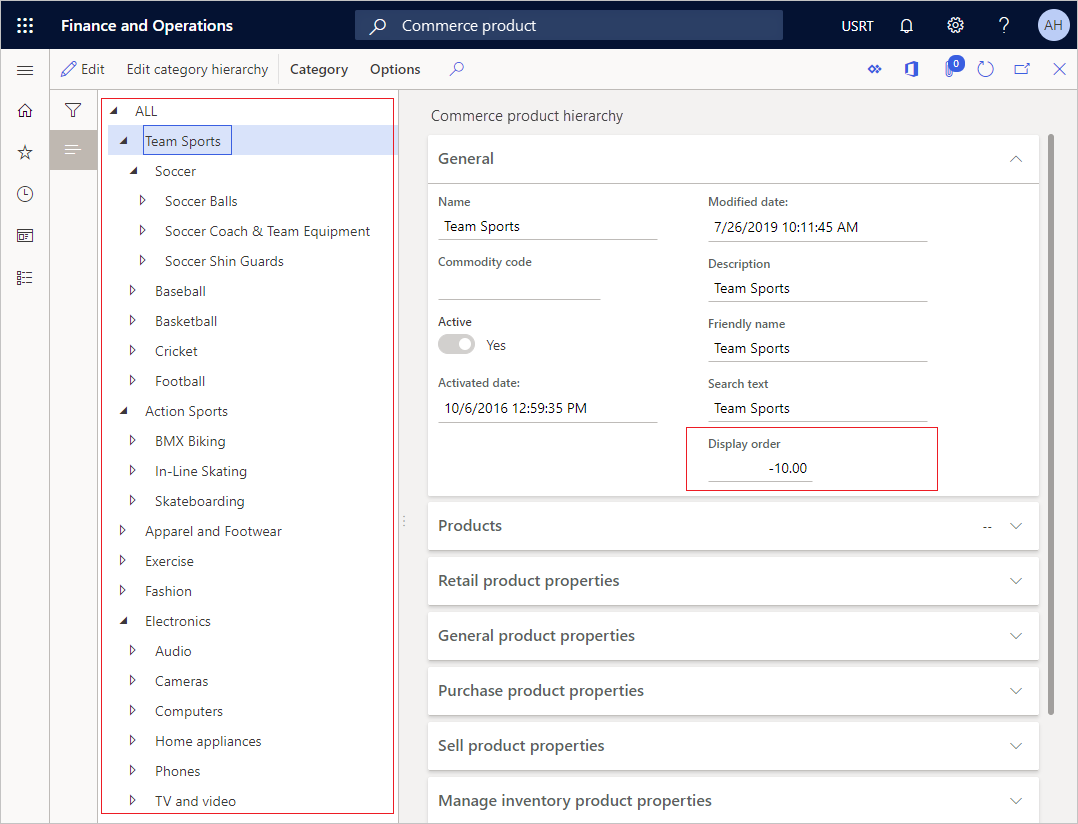

Konfigurere visningsrækkefølgen for kategorier i navigationshierarki for kanal
Før du kan udføre denne procedure, skal demodata være installeret i dit miljø.
- Gå til Retail og Commerce > Produkter og kategorier > Navigationskategorier for kanal.
- Vælg hierarkiet Fashion navigation på listen.
- Klik på Rediger kategorihierarki.
- Klik på Rediger.
- Vælg Fashion > Womenswear > Women's Shoes i træet.
- Angiv et tal i feltet Visningsrækkefølge.
- Vælg Fashion > Womenswear > Tops i træet.
På samme måde kan du definere sorteringsrækkefølgen for underkategorierne.
- Vælg Fashion > Menswear > Casual Shirts i træet.
- Angiv et tal i feltet Visningsrækkefølge.
- Vælg Fashion > Menswear > Coats & Jackets i træet.
- Angiv et tal i feltet Visningsrækkefølge.
- Gentag for eventuelle yderligere kategorier, du vil ændre rækkefølgen af.
Visningsrækkefølgen i navigationshierarkiet for kanal afspejles i hovedkontoret, kataloget og kanaler.
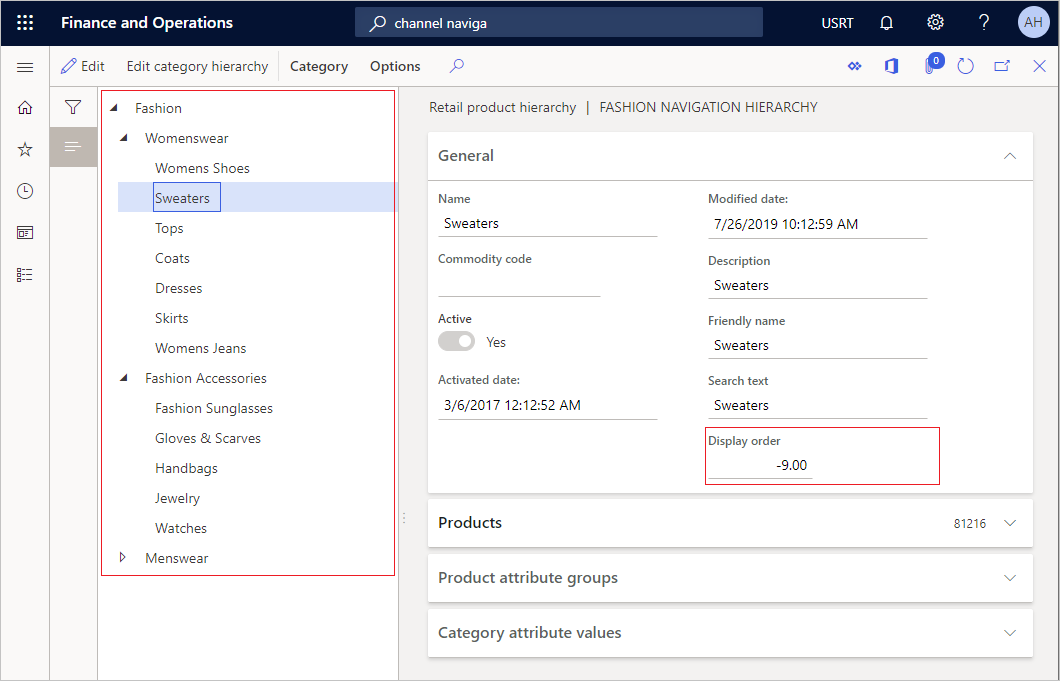
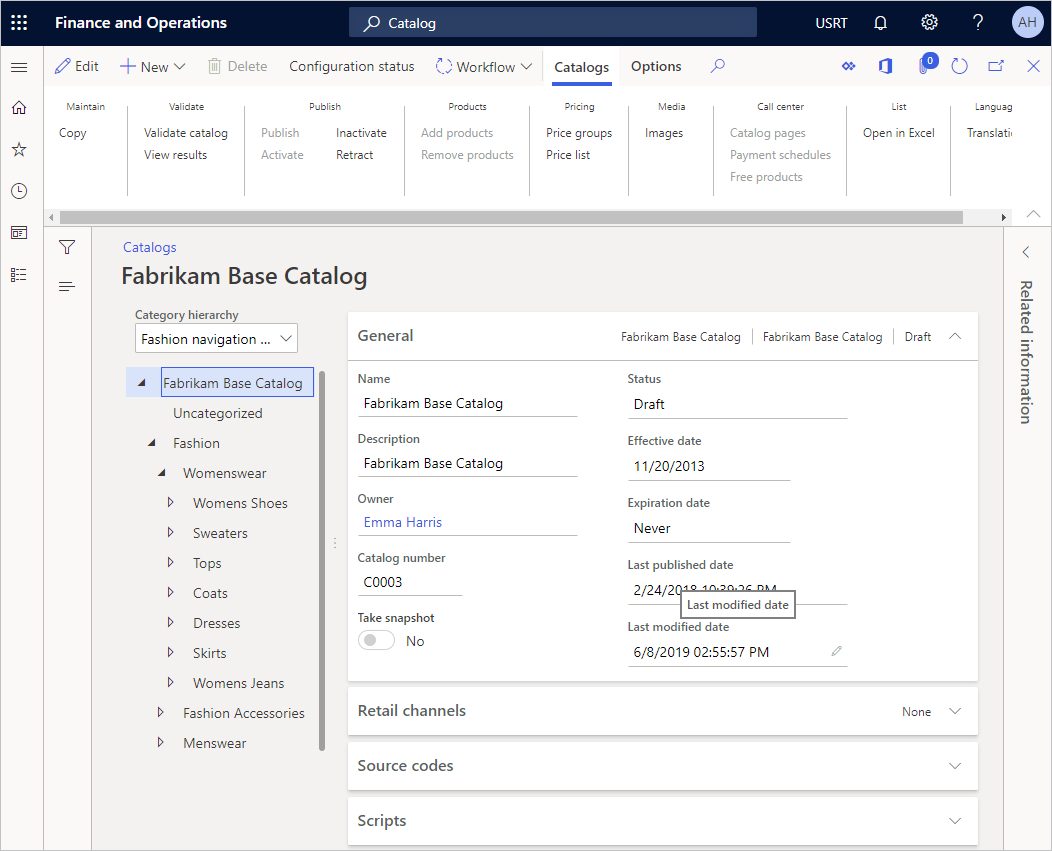
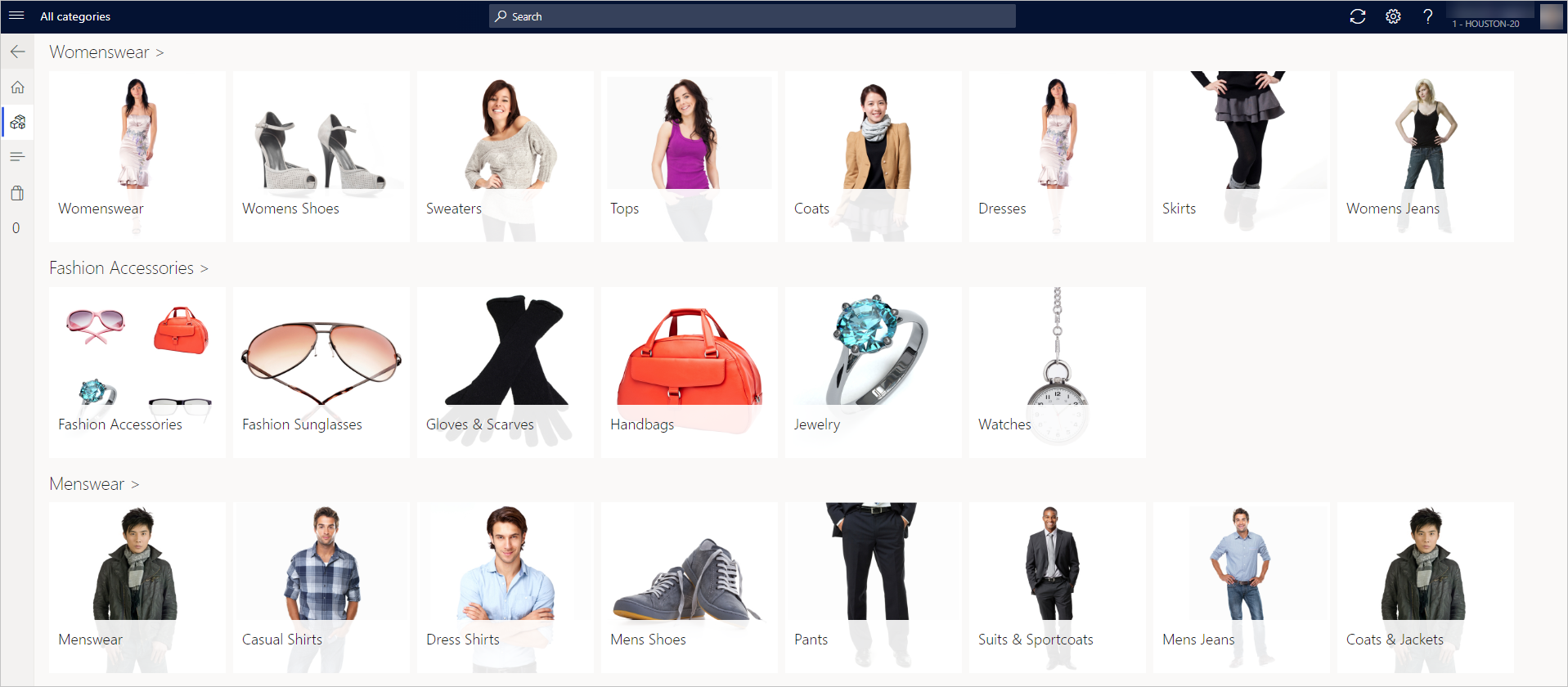
Bemærk!
Som standard er funktionen Aktivér visningsrækkefølge for merchandising-enheder deaktiveret. Brug Funktionsstyring til at aktivere den. Derefter skal du køre Global konfiguration -1110 CDX-job fra distributionsplanen. Hvis dine kategorier i POS ikke opdateres, skal du genaktivere enheden. Kategorioplysninger hentes, når enhedsaktivering indtræffer, så enheden kan derfor være nødt til at hente kategorioplysningerne igen med opdaterede visningsrækkefølger.